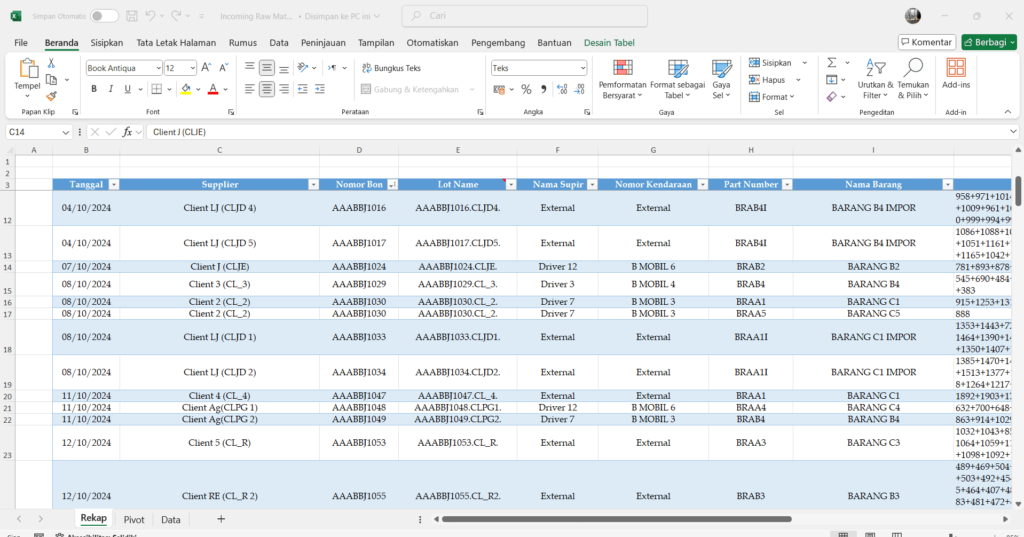Halo selamat datang di Studinesia! Masih di dalam Seri Belajar Excel. Sebelumnya, kita telah membahas tentang “Excel Sorting dan Filtering Data“. Kali ini, kita akan membahas tentang Sorting dan Filtering dalam Excel. Mari kita mulai!
Baca Juga : Alur Belajar Excel dari Pemula sampai Mahir
Pendahuluan
Bayangkan Anda sedang membuat ratusan atau ribuan data pelanggan yang melakukan pemesanan produk. Data ini nantinya akan dijadikan referensi dari suatu keputusan, entah itu pengiriman barang, mengingatkan untuk melakukan pembayaran, dan lain sebagainya.
Misal tedapat kolom “Sudah Bayar?”. Nilainya ada 2 kemungkinan, yaitu “Sudah” atau “Belum”. Masalahnya karena datanya sangat banyak, akan sangat merepotkan untuk cek satu persatu. Terlebih jika data ini nantinya akan dilihat oleh rekan Anda dari divisi lain. Potensi Human Error pasti cukup tinggi
Di sinilah Conditonal Formatting atau Format Bersyarat sangat berperan penting. Fitur ini memungkinkan penggunanya untuk memberikan format kepada suatu sel ketika syarat pada nilainya terpenuhi. Misal dalam kasus tersebut, pelanggan yang belum bayar akan diberi background warna merah. Bukankah ini akan sangat membantu?
Tidak hanya dalam kasus pembayaran, fitur ini juga berguna dalam beberapa kasus lain, seperti :
- Menandai nilai ujian yang ada di bawah KKM
- Mewarnai tanggal yang sudah tenggat
- Mendeteksi data duplikat
- dan lain sebagainya
Artikel kali ini akan membahas tentang Conditional Formating. Mari kita mulai!
Excel Fitur : Conditional Formatting
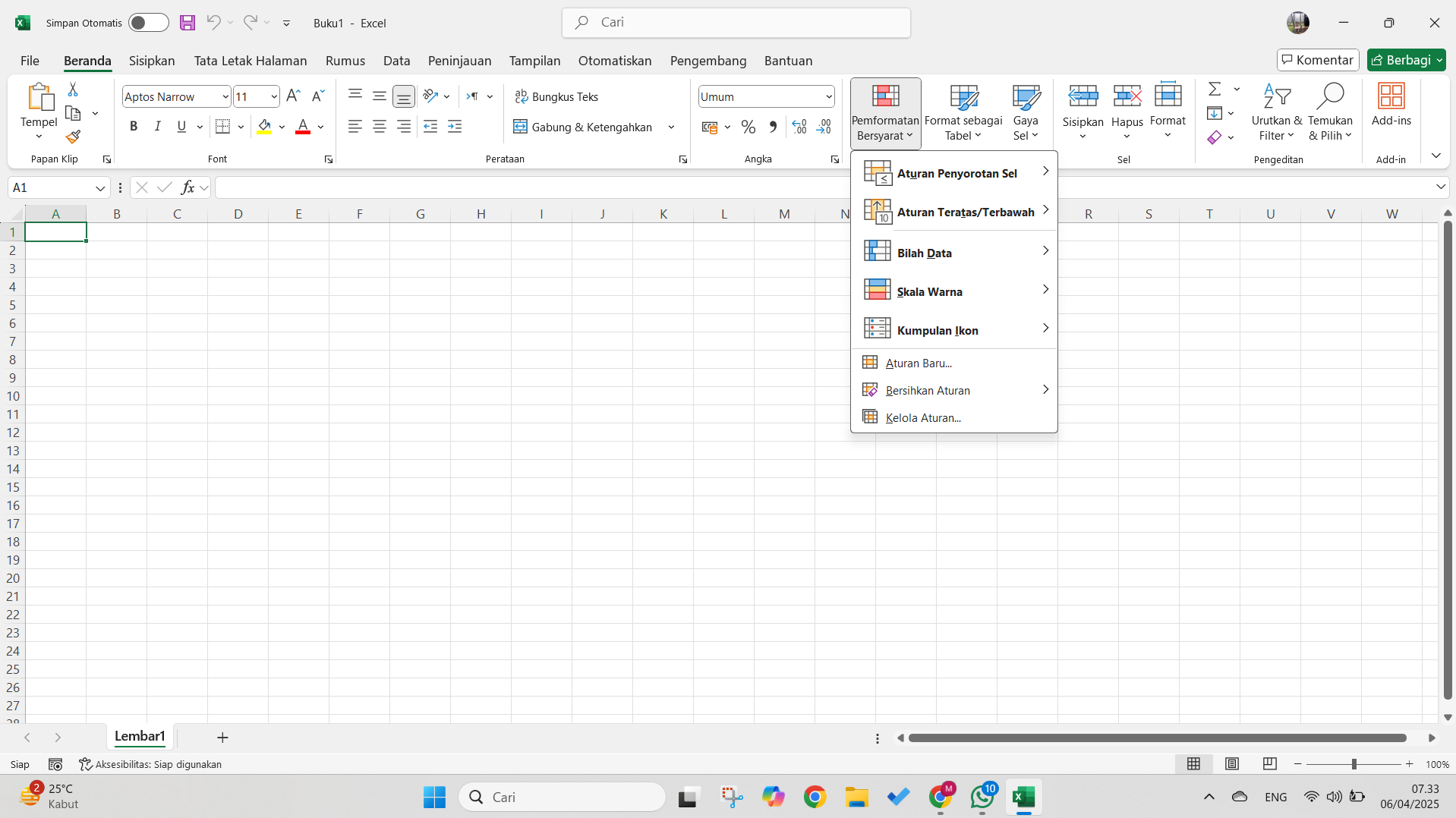
“Conditional formatting can help make patterns and trends in your data more apparent.” ~ Support Microsoft
Conditional Formatting adalah suatu fitur dalam Excel yang akan memberikan format tertentu (warna tulisan, warna latar belakang, dsb) pada suatu data ketika syaratnya terpenuhi.
Misal ada perintah, “berikan warna merah jika nilainya di bawah KKM”, fitur ini pun siap beraksi. Fitur ini sangat berguna jika kita bekerja dengan banyak data.
Cara Mengakses Fitur Conditional Formatting
Conditional Formatting berada di Ribbon Home atau Beranda -> Style Group atau Grup Gaya -> Conditional Formatting atau Pemformatan Bersyarat
Sebelum itu, kita akan gunakan data di bawah ini sebagai sampelnya. Anda bisa copy data ini dan paste di Excel
| No | Nama Siswa | Nilai | Keterangan | Tanggal Ujian |
|---|---|---|---|---|
| 1 | Andi | 85 | Lulus | 2025-03-01 |
| 2 | Budi | 68 | Gagal | 2025-03-01 |
| 3 | Citra | 90 | Lulus | 2025-03-02 |
| 4 | Dini | 75 | Lulus | 2025-03-03 |
| 5 | Eko | 60 | Gagal | 2025-03-01 |
| 6 | Fajar | 95 | Lulus | 2025-03-04 |
| 7 | Gita | 82 | Lulus | 2025-03-01 |
| 8 | Hadi | 50 | Gagal | 2025-03-05 |
| 9 | Ika | 88 | Lulus | 2025-03-01 |
| 10 | Joko | 65 | Gagal | 2025-03-06 |
Setelah kita klik icon tersebut, akan muncul beberapa pilihan seperti :
a) Highlight Cell Rules (Aturan Penyorotan Sel)
Menyorot suatu sel yang memenuhi beberapa syarat berikut :
- Lebih besar dari
- Kurang dari
- Antara
- Sama dengan
- Teks yang berisikan
- Tanggal kejadian
- Duplikat nilai
Contoh, menandai latar belakang sel dengan warna merah pada nilai yang berada di bawah KKM
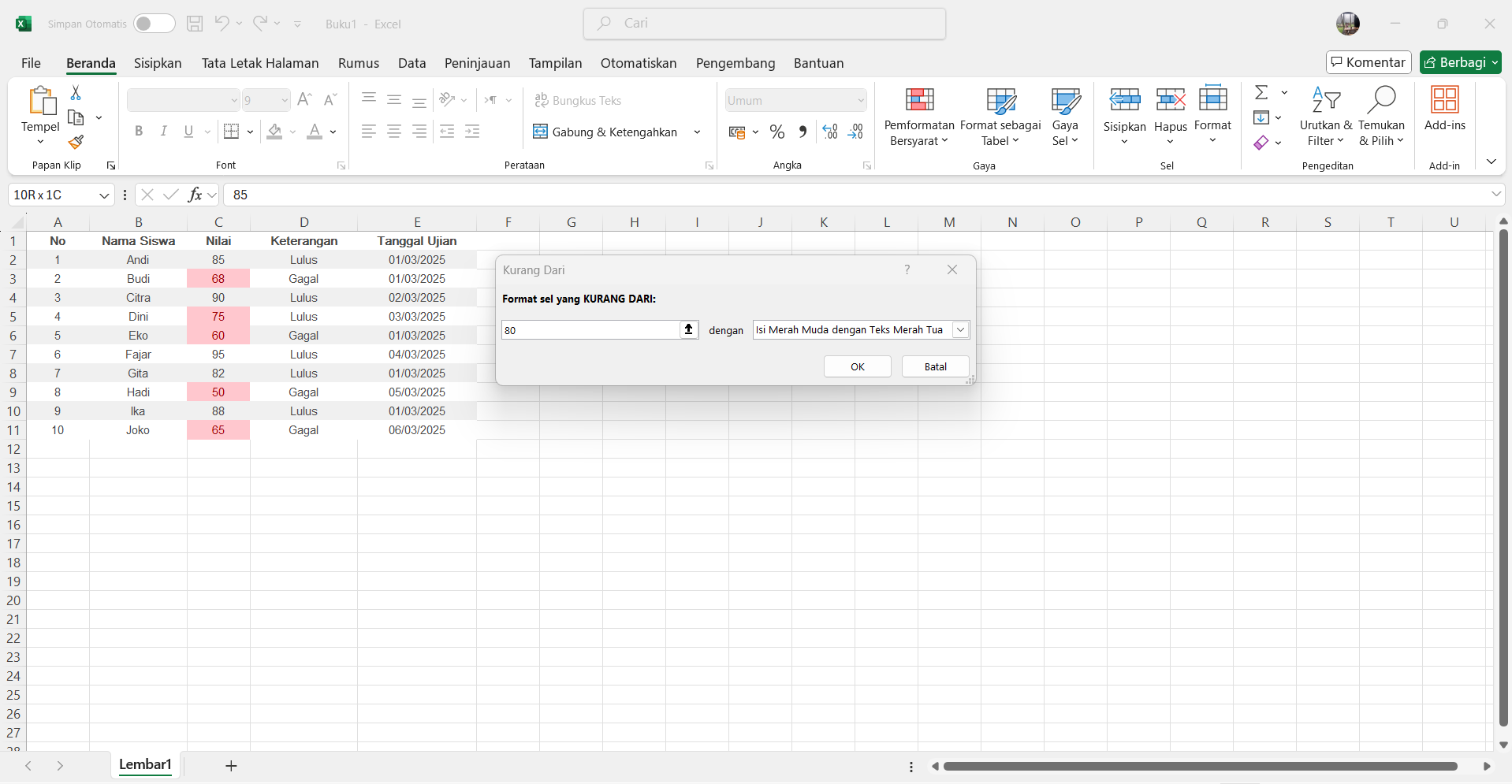
b) Top/Bottom Rules(Aturan Teratas/Terbawah)
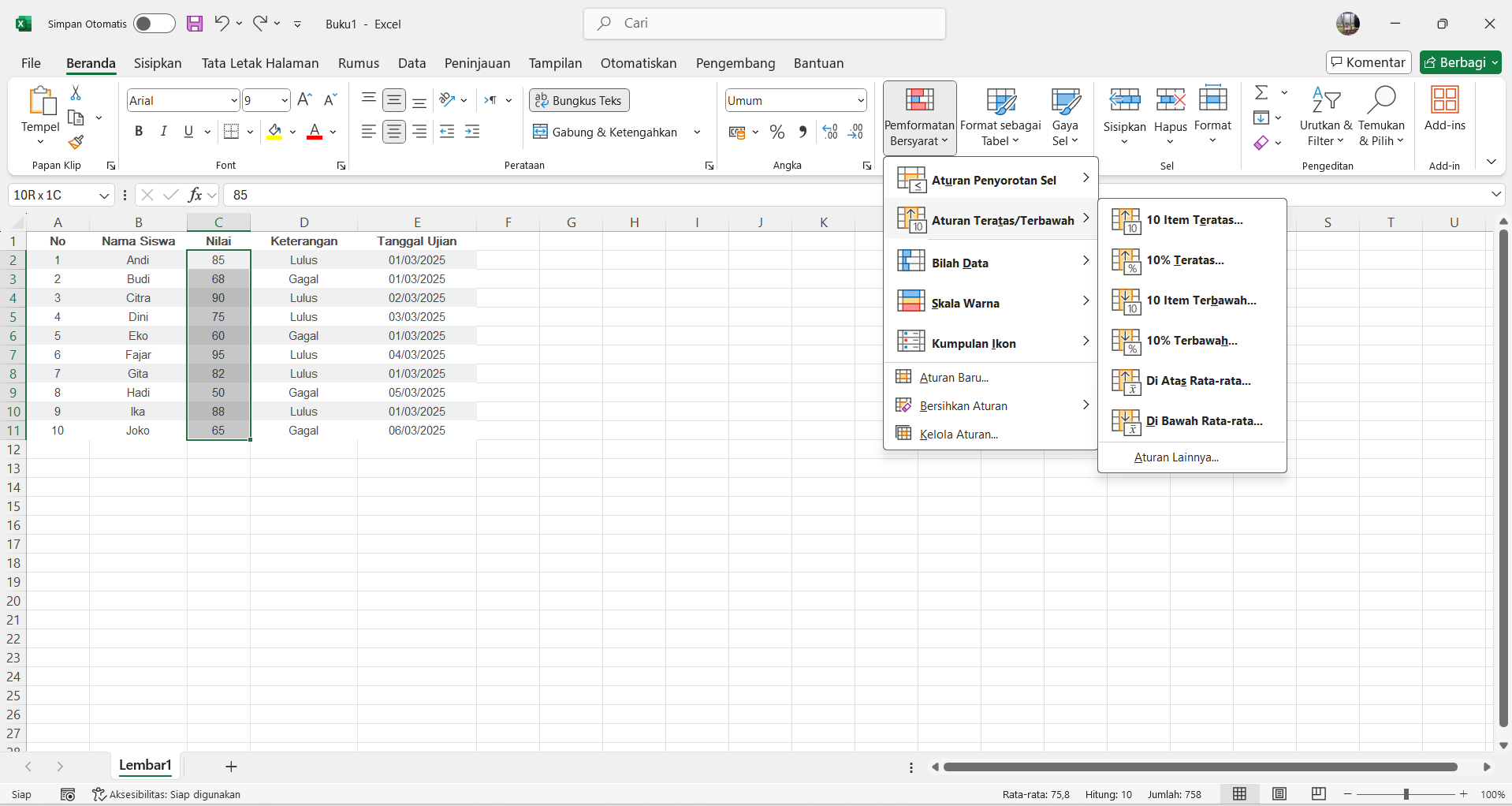
Contoh, berikan latar belakang warna hijau dan teks warna hijau kepada 5 siswa dengan nilai tertinggi
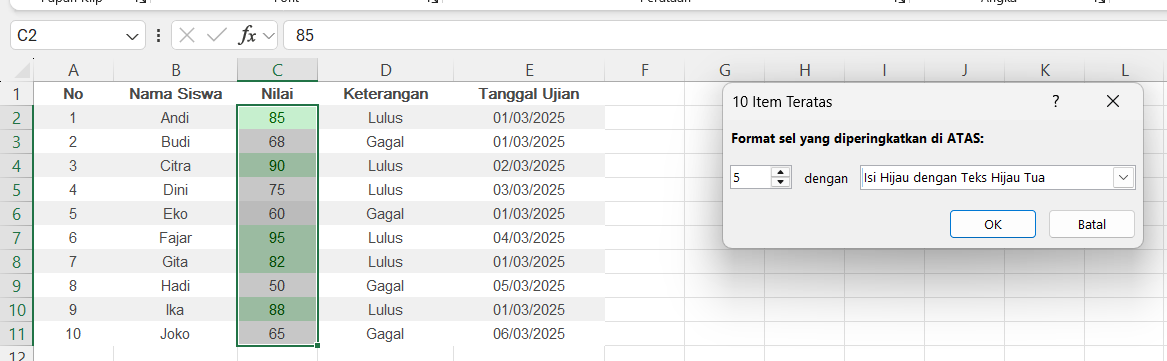
c) Data Bars (Bilah Data)
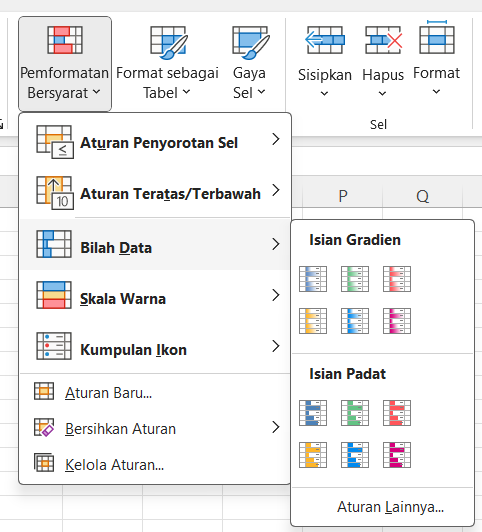
Menampilkan batang pada suatu nilai sel untuk mengukur prosesnya. Semakin besar nilanya, semakin panjang pula bilah datanya
Contoh, berikan semacam bar pada siswa. Semakin tinggi nilainya, semakin panjang barnya
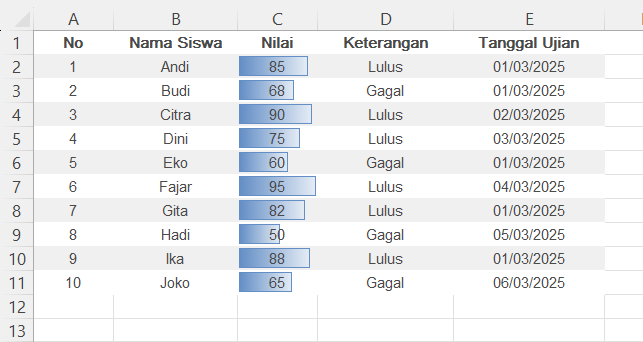
Baca Juga : Excel Sorting dan Filtering Data
d) Color Scales (Skala Warna)
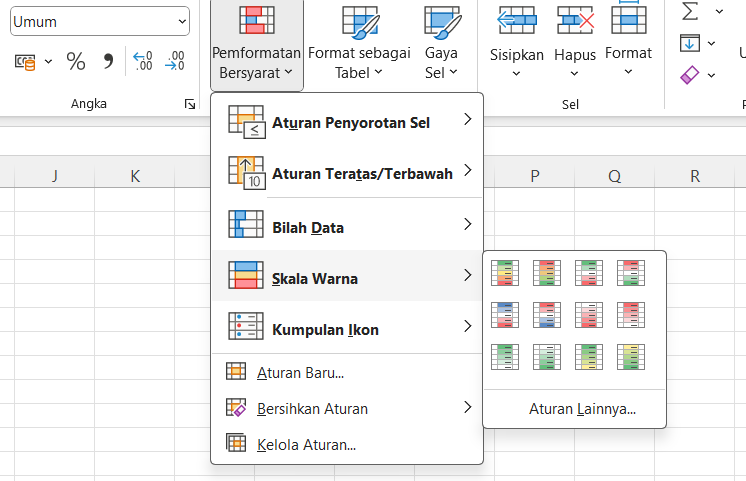
Memberikan banyak warna gradasi kepada suatu rentang sel.
Contoh : Nilai rendah berwarna merah, nilai sedang berwarna kuning, dan tinggi berwarna hijau
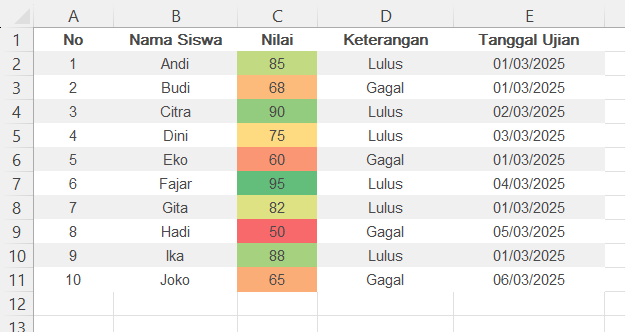
e) Icon Sets (Kumpulan Ikon)
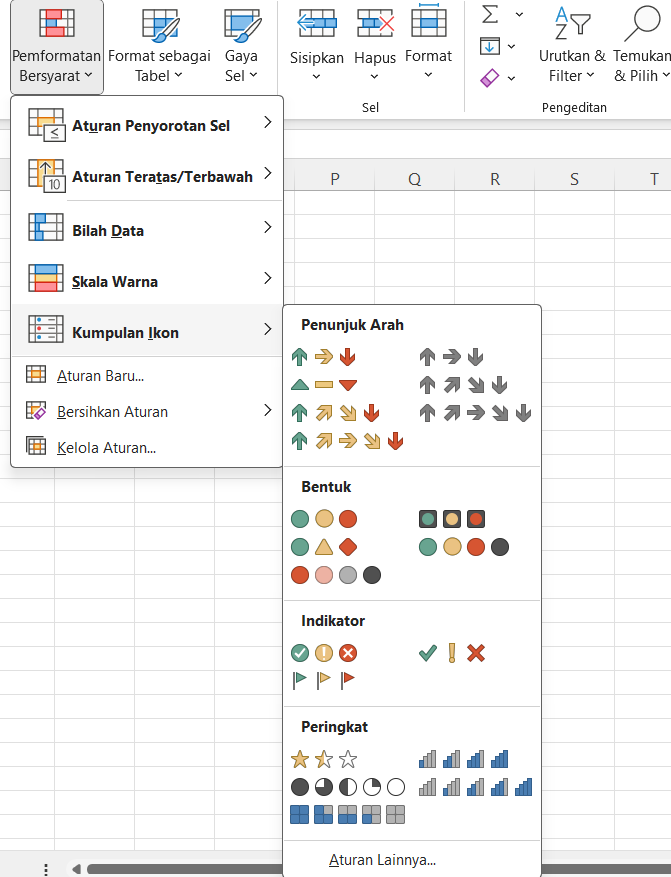
Menambahkan semacam Icon seperti panah, bintang, diagram, dan lain sebagainya kepada suatu nilai dengan kriteria tertentu.
Contoh, nilai siswa yang rendah beri ikon turun, nilai sedang ikon samping kanan, nilai tinggi ikon atas.
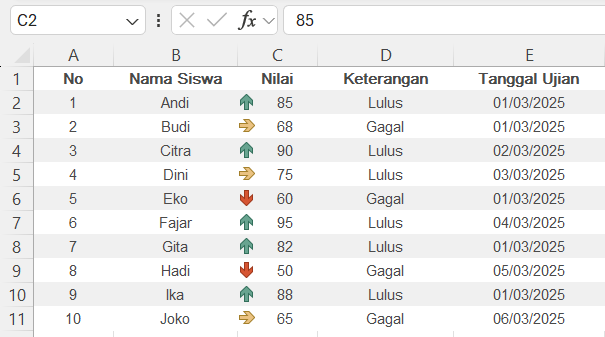
f) New Rule / Manage Rules (Aturan Baru / Kelola Aturan)
- New Rule (Aturan Baru) : Membuat aturan baru yang lebih kompleks, misalnya dengan rumus sendiri
- Manage Rules (Kelola Aturan) : Mengelola, mengedit, menghapus aturan-aturan yang telah dibuat sebelumnya
Kedua ini akan kita bahas secara detil pada sub bab selanjutnya.
New Rule dan Manage Rule dalam Conditional Formatting
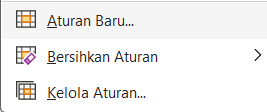
New Rule (Aturan Baru)
New Rule atau Aturan Baru adalah bagian dari Conditional Formatting yang memungkinkan kita membuat aturan baru di luar dari aturan-aturan yang sudah ada sebelumnya.
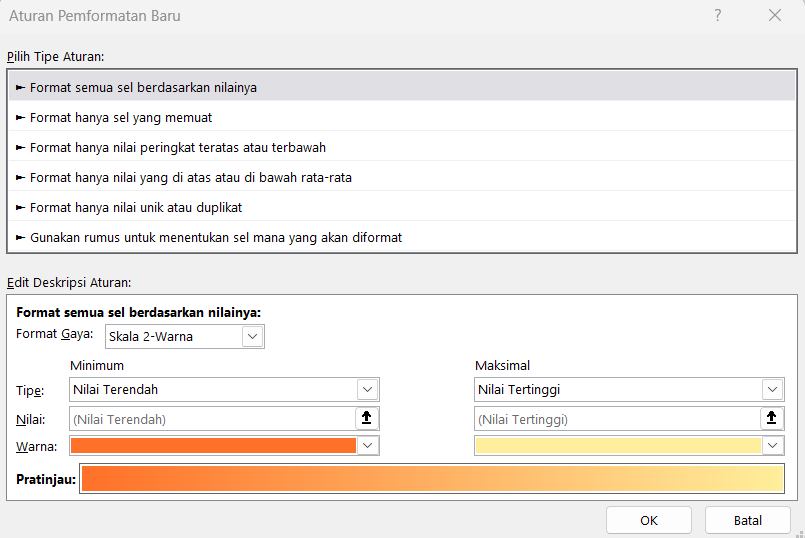
Beberapa opsi aturan yang tersedia dalam New Rule ini adalah:
- Format all cells based on their values (Format sel berdasarkan nilainya)
- Format only cells that contain (Format hanya sel yang memuat)
- Format only top or bottom ranked values (Format hanya nilai peringkat teratas atau terbawah)
- Format only values that are above or below average (Format hanya nilay yang di atas atau di bawah rata-rata)
- Format only unique or duplicate values (Format hanya nilai unik atau duplikat)
- Use a formula to determine which cells to format (Gunakan rumus untuk menentukan sel mana yang akan diformat)
Baca Juga : Fungsi Dasar: SUM, AVERAGE, MIN, MAX
Contoh Penggunaan New Rule dengan Rumus
Kita akan gunakan data berikut
| No | Nama | Status | Tanggal |
|---|---|---|---|
| 1 | Andi | Tepat Waktu | 01/04/2025 |
| 2 | Budi | Terlambat | 31/03/2025 |
| 3 | Clara | Tepat Waktu | 30/03/2025 |
| 4 | Dedi | Terlambat | 29/03/2025 |
| 5 | Erika | Tepat Waktu | 28/03/2025 |
Kita akan membuat sebuah aturan baru untuk menandai siswa mana saja yang telat.
1) Seleksi data yang akan kita masukkan aturan baru
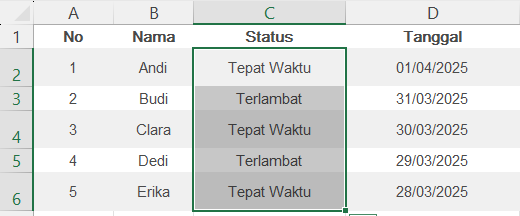
2) Pilih Conditional Formatting atau Pemformatan Bersyarat
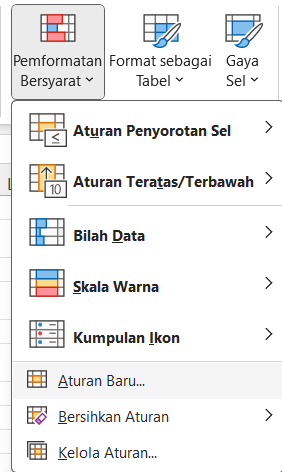
3) Pilih opsi Use a formula to determine which cells to format (Gunakan rumus untuk menentukan sel mana yang akan diformat) lalu masukkan rumus =$C2=”Terlambat”
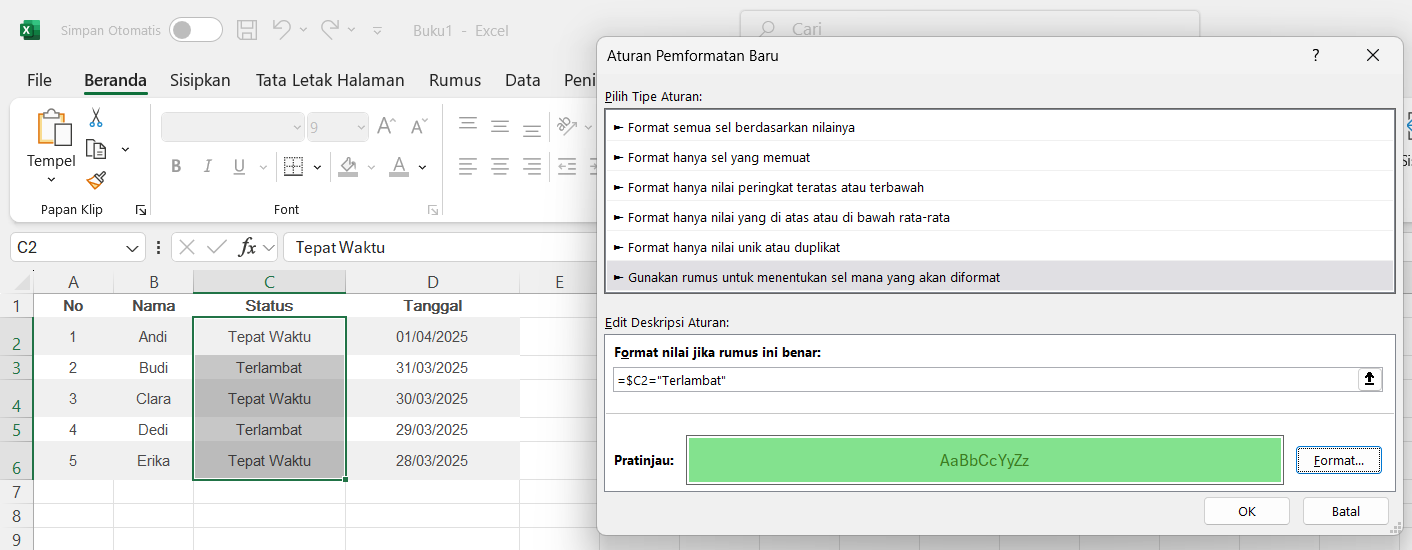
4) Klik OK dan hasilnya akan jadi seperti ini, semua yang nilainya “Terlambat” telah diberikan format tertentu.
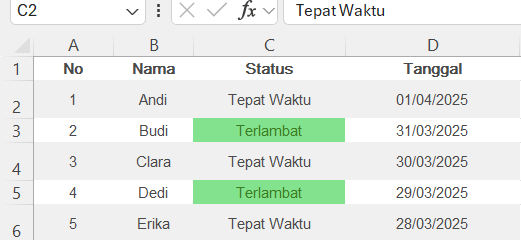
Manage Rules (Kelola Aturan)
Manage Rules adalah salah satu bagian dari Conditional Formatting yang mana kita bisa mengelola aturan-aturan yang telah kita buat, fungsinya adlaah :
- Melihat daftar aturan yang sudah dibuat.
- Mengedit aturan yang sudah ada.
- Menghapus aturan.
- Mengubah urutan prioritas jika ada aturan yang saling bertabrakan.
- Menentukan apakah aturan berlaku untuk seluruh sheet atau hanya range tertentu.
Kita akan coba praktekkan beberapa fungsinya.
Edit Rule (Edit Aturan)
1) Masuk ke menu Manage Rules, pilih aturan yang ingin diedit, kemudian klik “Edit Aturan”
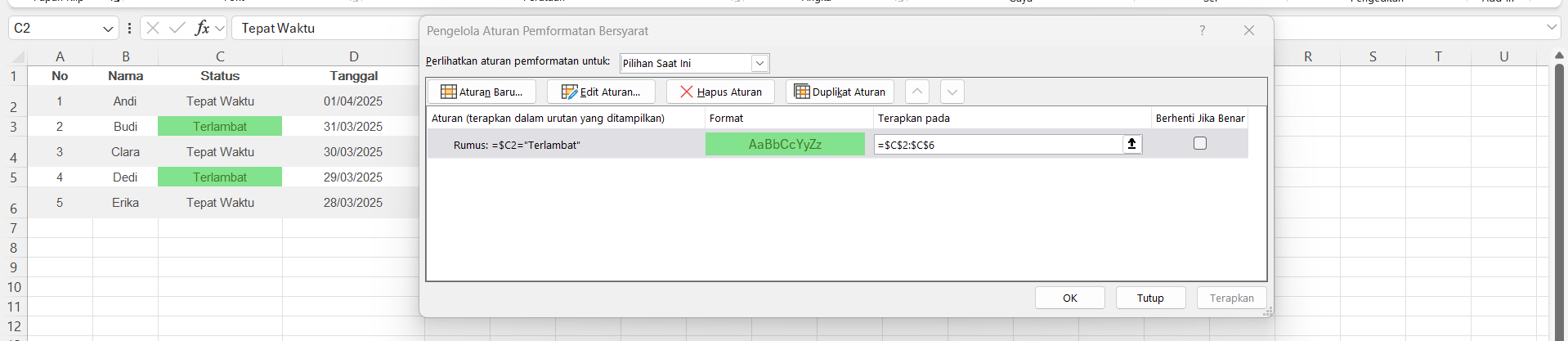
2) Ketika diklik, akan ada nilai yang sama persis dengan aturan yang sebelumnya telah ditentukan
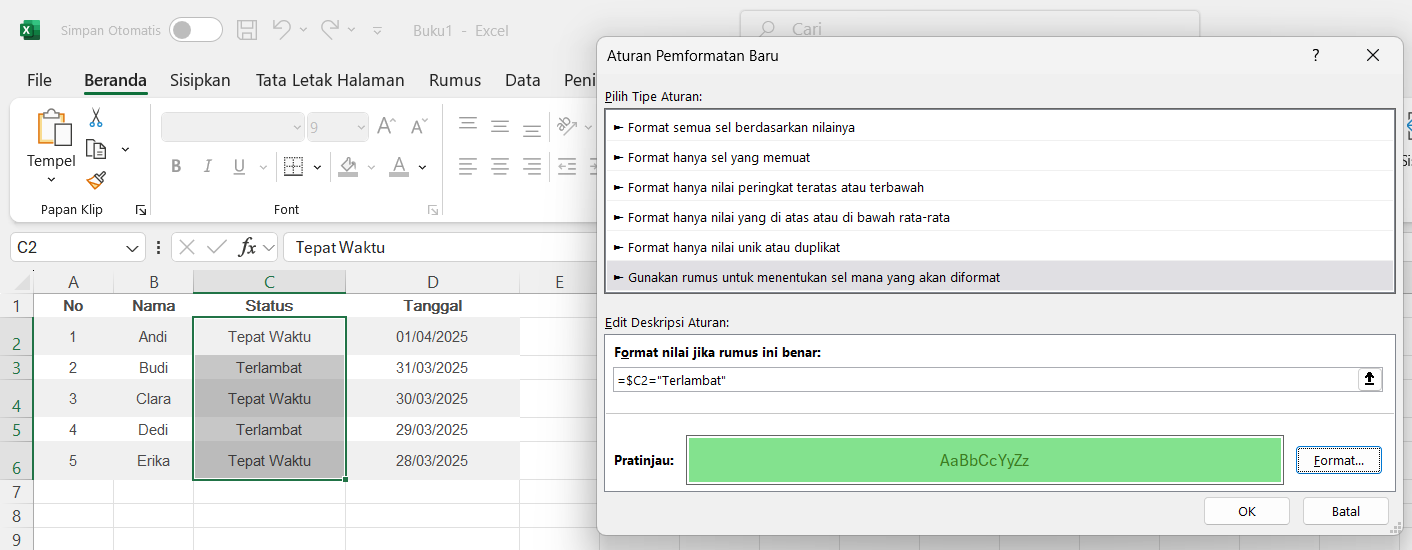
3) Di sini, kita akan mengubahnya agar semua yang telat itu berwarna latar belakang dan berwarna teks merah.
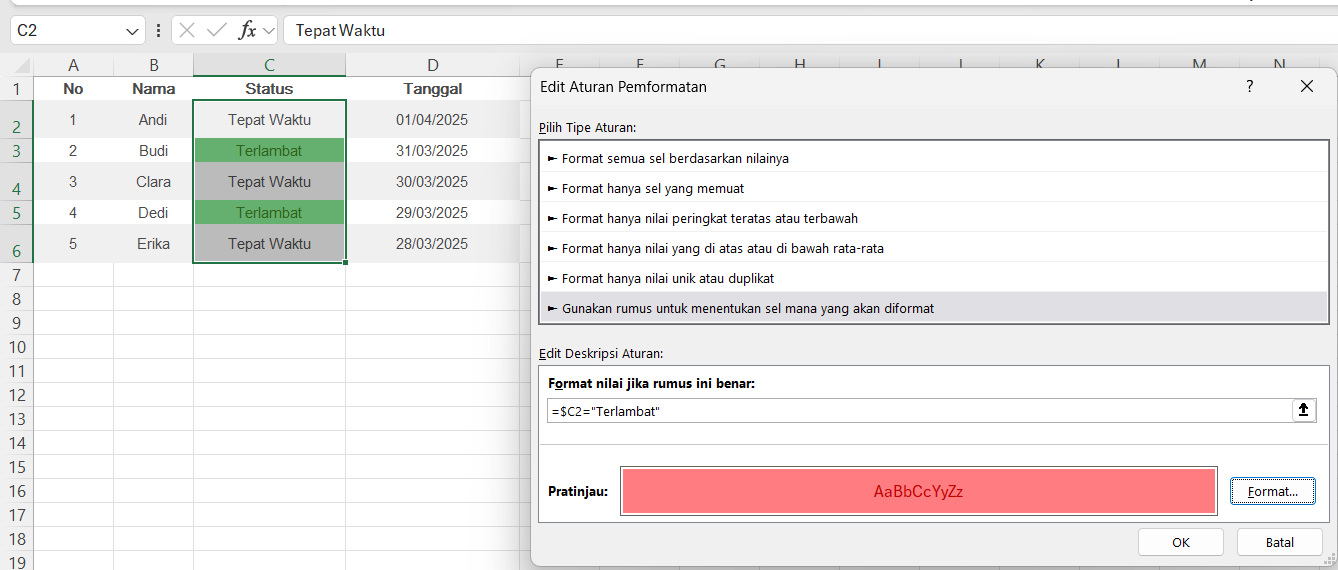
4) Beginilah tampilannya setelah diedit
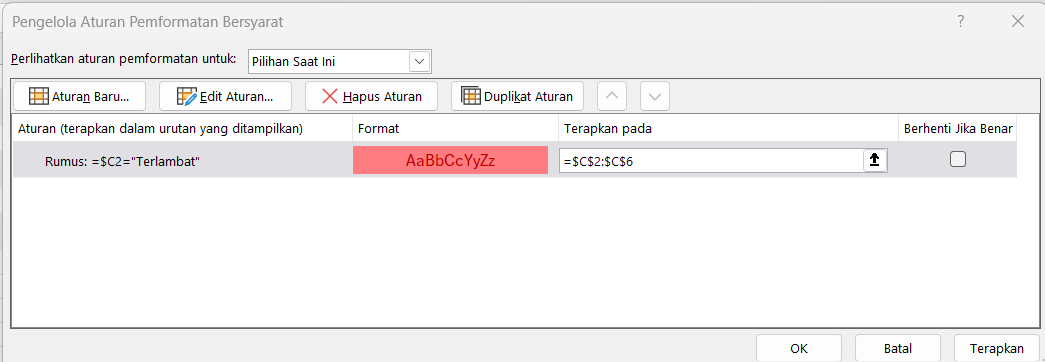
5) Klik Terapkan lalu OK. Data pun akan berubah formatnya yang tadinya hijau menjadi merah
Delete Rule (Hapus Aturan)
1) Buka menu Manage Rules
2) Pilih aturan yang ingin dihapus
3) Klik “Delete Rule”
4) Klik Terapkan
5) Data kembali seperti semula
Kesimpulan
Dari sini, dapat kita simpulkan bahwa
- Conditional Formatting adalah suatu fitur dalam Excel yang akan memberikan format tertentu (warna tulisan, warna latar belakang, dsb) pada suatu data ketika syaratnya terpenuhi.
- Beberapa Opsi utama dari Conditional Formatting adalah :
- Highlight Cell Rules (Aturan Penyorotan Sel)
- Top/Bottom Rules(Aturan Teratas/Terbawah)
- Data Bars (Bilah Data)
- Color Scales (Skala Warna)
- Icon Sets (Kumpulan Ikon)
- New Rule / Manage Rules (Aturan Baru / Kelola Aturan)
- New Rule (Aturan Baru) : Membuat aturan baru yang lebih kompleks, misalnya dengan rumus sendiri
- Manage Rules (Kelola Aturan) : Mengelola, mengedit, menghapus aturan-aturan yang telah dibuat sebelumnya
Selesai sudah sesi belajar kita kali ini. Bagaimana materi kita kali ini? Semoga ini bisa membantu, ya!
Terimakasih telah membaca, salam hangat dari Studinesia!